Kaspersky Anti-Virus न केवल कंप्यूटर उपयोगकर्ता को अपने सिस्टम के लिए शक्तिशाली सुरक्षा प्रदान करता है, बल्कि सिस्टम के धीमे संचालन या एंटीवायरस के वांछित पुनर्स्थापन से जुड़ी अक्सर समस्याओं का एक मेजबान भी प्रदान करता है।
मान लीजिए कि आप Kaspersky को अनइंस्टॉल करना चाहते हैं और दूसरा एंटीवायरस इंस्टॉल करना चाहते हैं, लेकिन इसे अनइंस्टॉल करना ही काफी नहीं है। Kaspersky रजिस्ट्री में पंजीकृत है और नए एंटीवायरस को स्थिर रूप से काम करने की अनुमति नहीं देता है। इस लेख में, हम देखेंगे कि प्रोग्राम से पूरी तरह से कैसे छुटकारा पाया जाए ताकि यह अन्य एंटीवायरस सेवाओं और प्रोग्रामों के संचालन में हस्तक्षेप न करे।
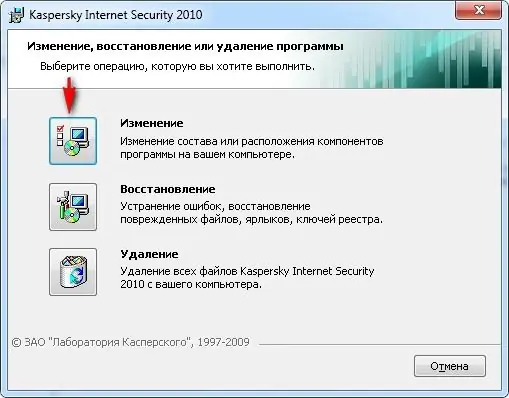
यह आवश्यक है
Kaspersky एंटी-वायरस, रजिस्ट्री, अनइंस्टॉल टूल
अनुदेश
चरण 1
"प्रारंभ" खोलें और "नियंत्रण कक्ष" पर जाएं। "प्रोग्राम जोड़ें या निकालें" अनुभाग चुनें। कार्यक्रमों की सूची में कास्परस्की एंटी-वायरस ढूंढें और "अनइंस्टॉल" पर क्लिक करें। आपको तीन विकल्पों के साथ प्रस्तुत किया जाएगा: संपादित करें, पुनर्स्थापित करें और हटाएं। तीसरा चुनें।
चरण दो
आपके कंप्यूटर से एंटीवायरस को हटाने की दिशा में स्थापना रद्द करना पहला कदम है। उसके बाद फिर से "प्रारंभ" पर जाएं और "खोज" चुनें। कीवर्ड दर्ज करें - "kaspersky", "kav" और उन्हें खोजने का प्रयास करें। मैन्युअल रूप से मिली किसी भी अवशिष्ट फ़ाइल को हटा दें।
चरण 3
और अंत में, रजिस्ट्री से Kaspersky के बारे में सभी प्रविष्टियों को हटाने का समय आ गया है। यह भी मैन्युअल रूप से करना होगा। स्टार्ट> रन पर जाएं और regedit टाइप करें। रजिस्ट्री संपादक खुल जाएगा। सावधान रहें कि आवश्यक सिस्टम फ़ाइलों को न हटाएं।
चरण 4
रजिस्ट्री संपादक में संपादित करें> खोजें टैब पर क्लिक करें और वही खोज कीवर्ड दर्ज करें जिनका उपयोग आपने अपनी हार्ड ड्राइव खोज में किया था। मिली प्रत्येक पंक्ति को हटा दें, और फिर "F3" दबाएं (अगला खोजें)। Kaspersky Anti-Virus के बारे में प्रविष्टियों से रजिस्ट्री को तब तक साफ़ करें जब तक कि खोज आपको यह सूचित न कर दे कि कोई और ऑब्जेक्ट नहीं हैं।
चरण 5
यदि आप इन सभी क्रियाओं को मैन्युअल रूप से नहीं करना चाहते हैं, तो एक अनइंस्टॉल प्रोग्राम (उदाहरण के लिए, अनइंस्टॉल टूल) स्थापित करें, जो प्रोग्राम की सामान्य स्थापना रद्द करने के अलावा, सिस्टम रजिस्ट्री में इसके बारे में प्रविष्टियों को हटा देता है।







